第一步:虚拟机的安装
1、先下载vmware workstation pro软件。
2、下载完成后,退出所有的安全软件,并安装该软件。安装完成后需要激活,激活完成后打开该软件。
3、在主页选择创建新的虚拟机
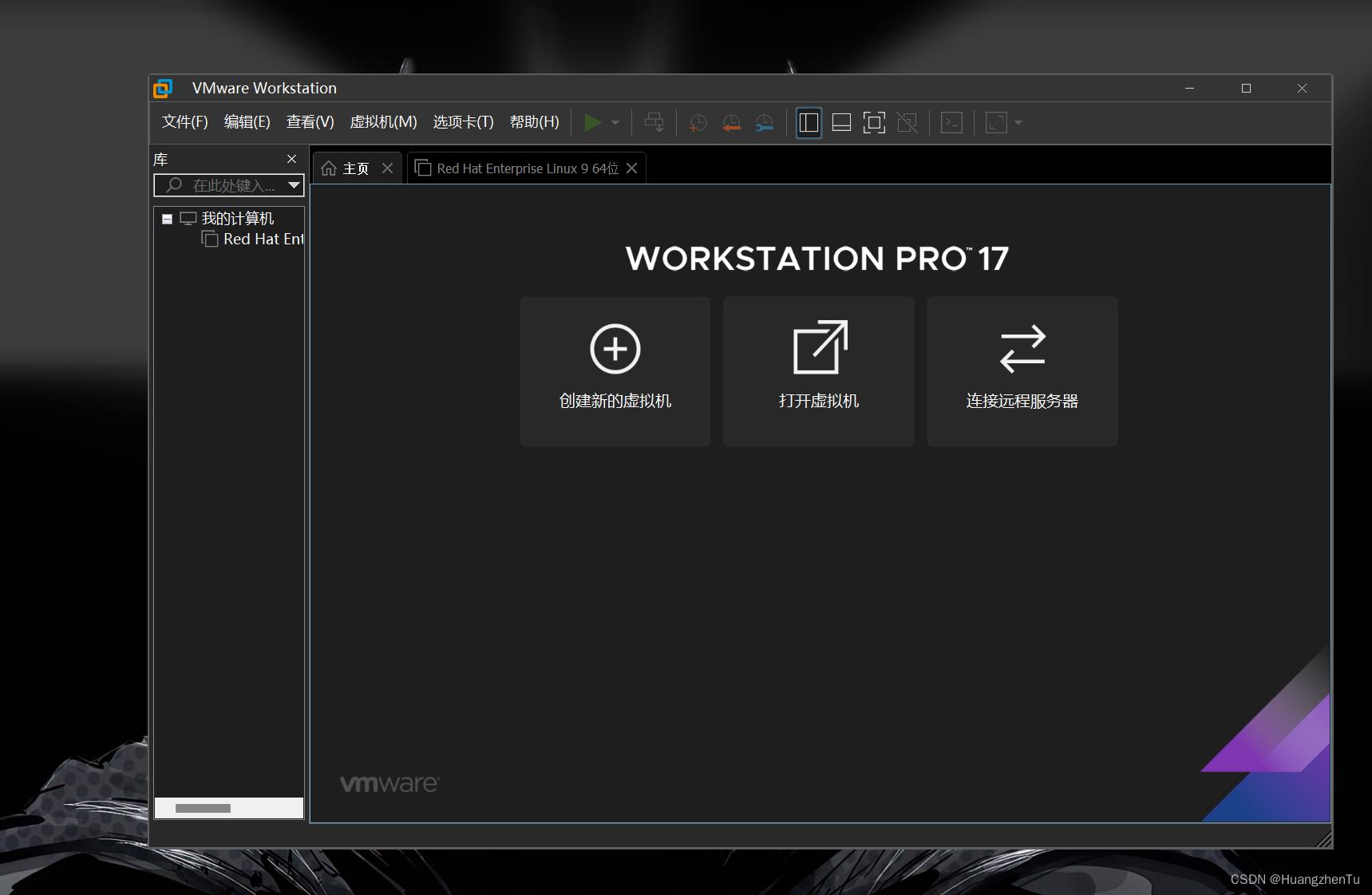
第二步:虚拟机的创建
1、新建虚拟机
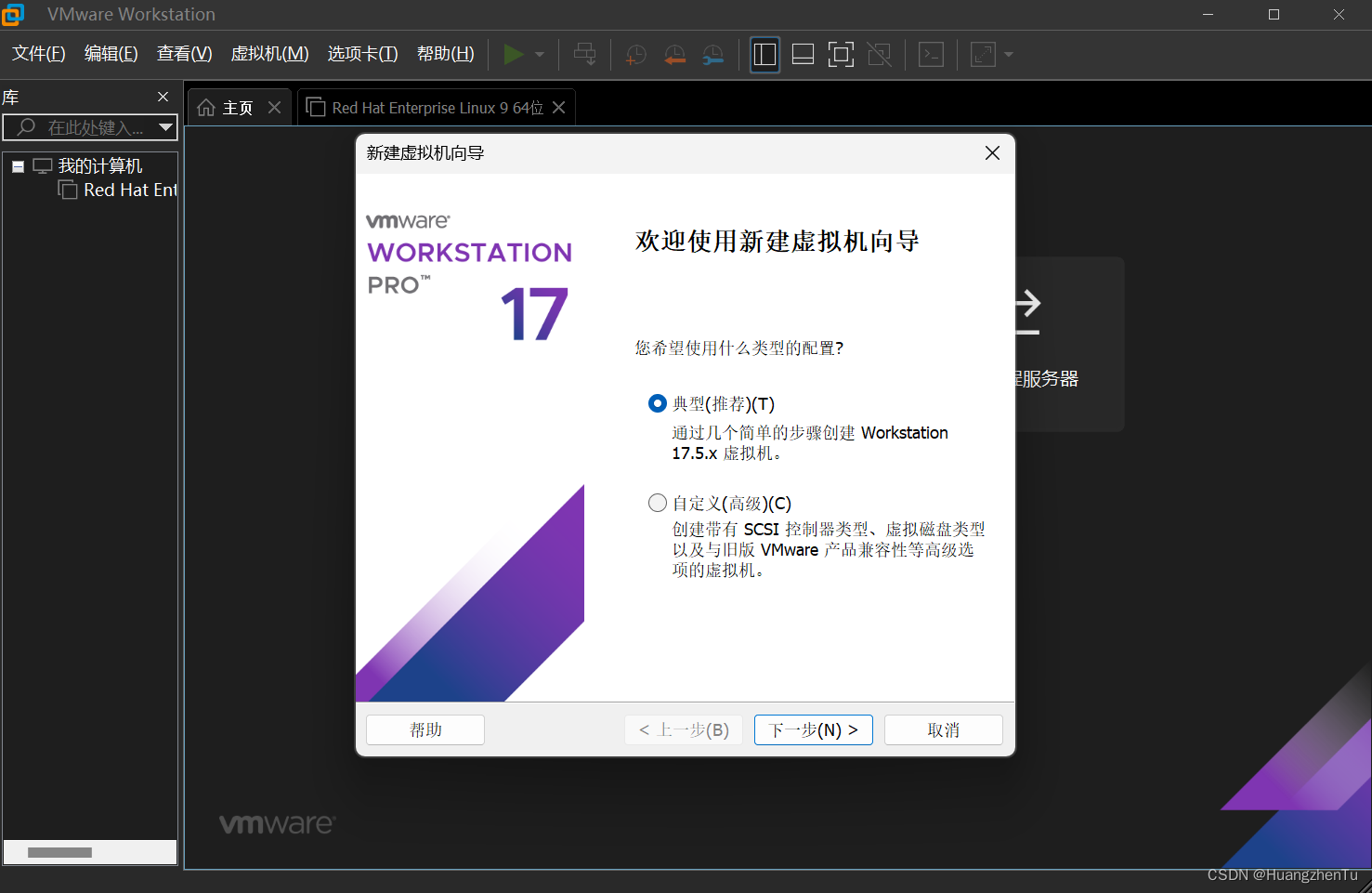
选择典型
2、 选择稍后安装操作系统
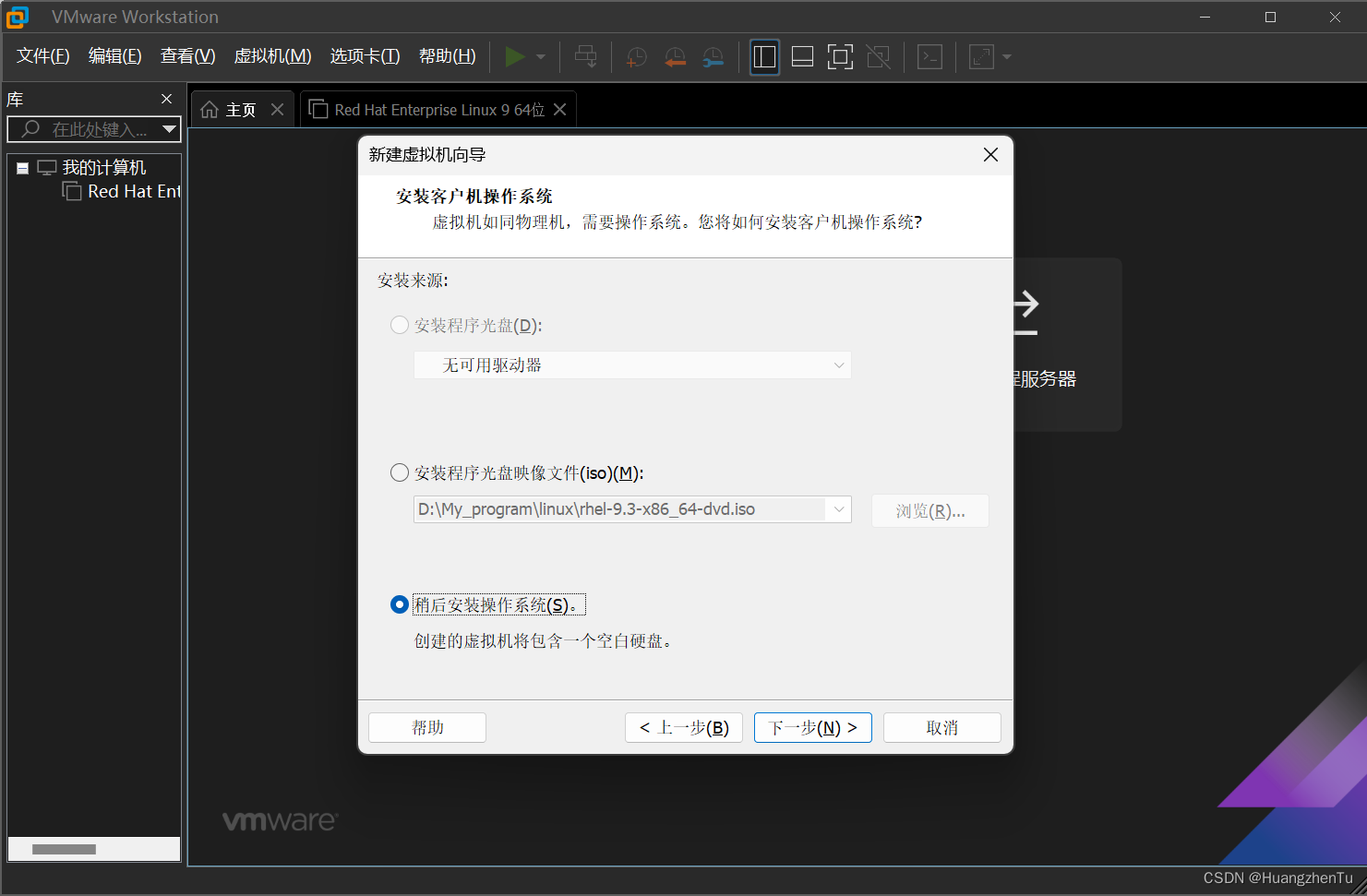
3、选择安装类型
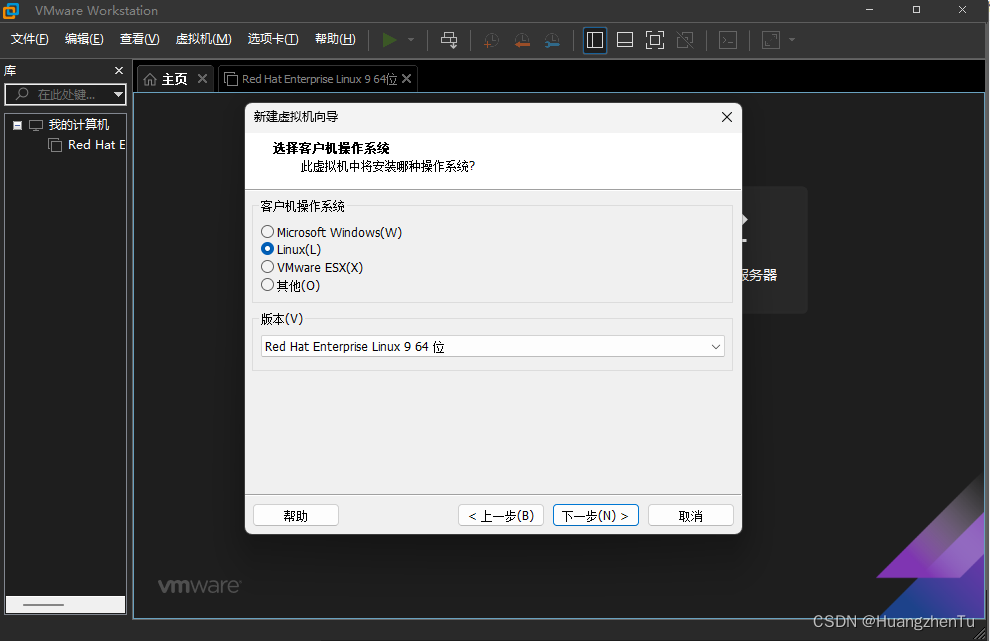
客户机选择-----Linux
版本选择 ------ Red Hat Enterprise Linux 9 64位
4、设置存储路径及名称
5、设置磁盘容量及存储文件方式
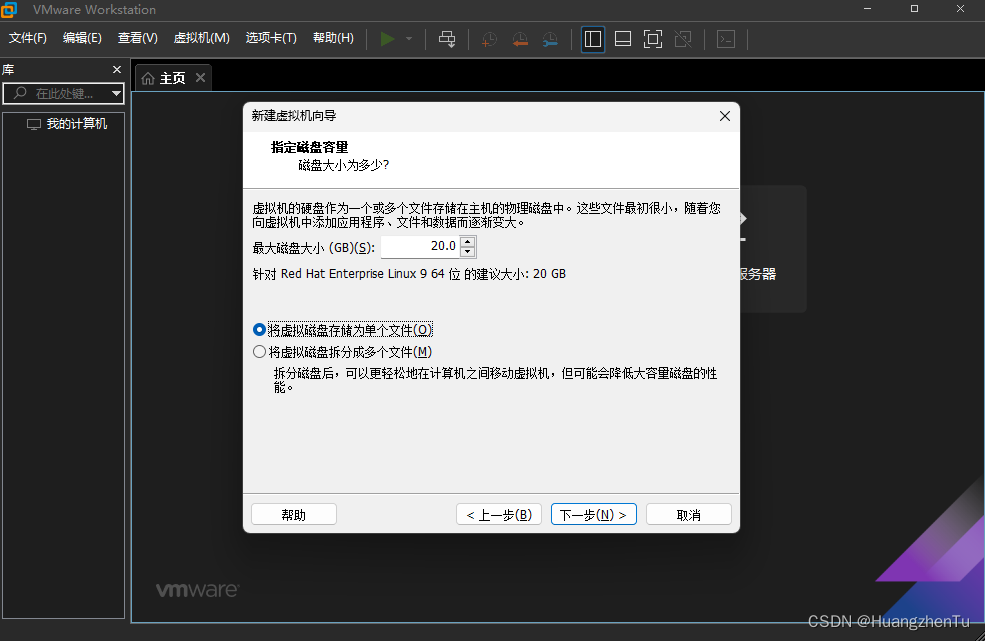
6、 自定义硬件进行配置
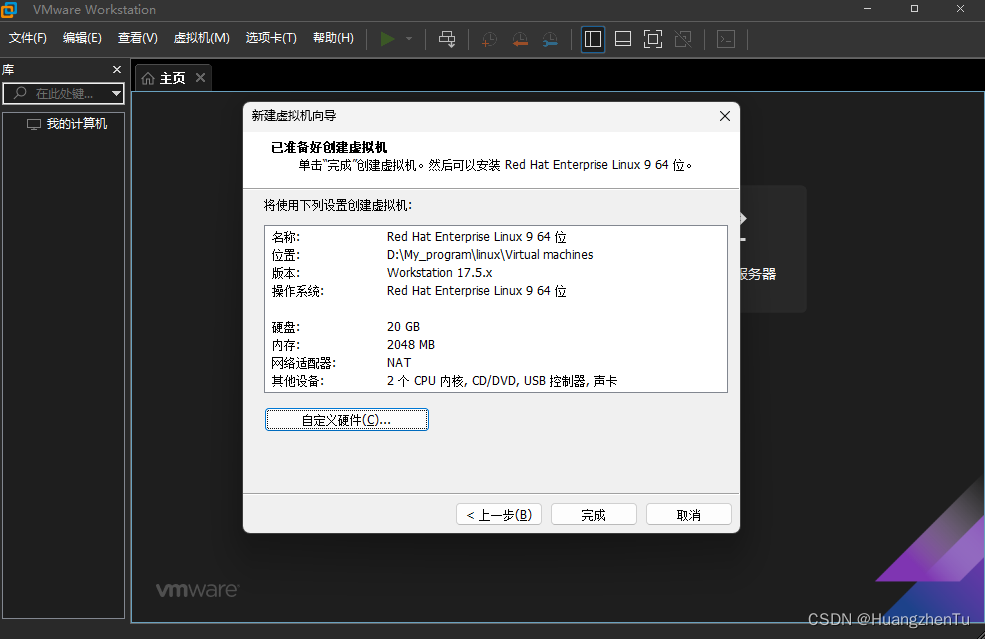
①
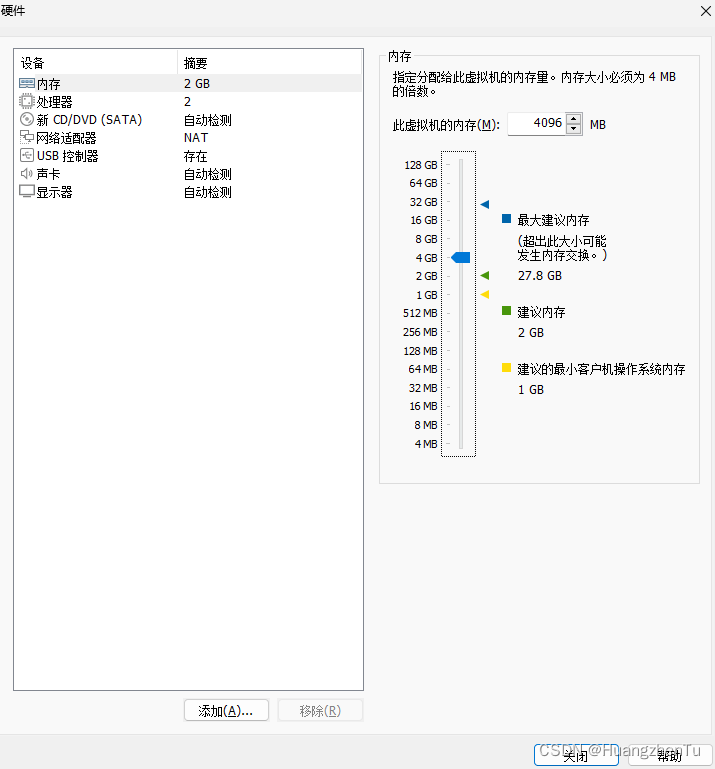
设置内存
②
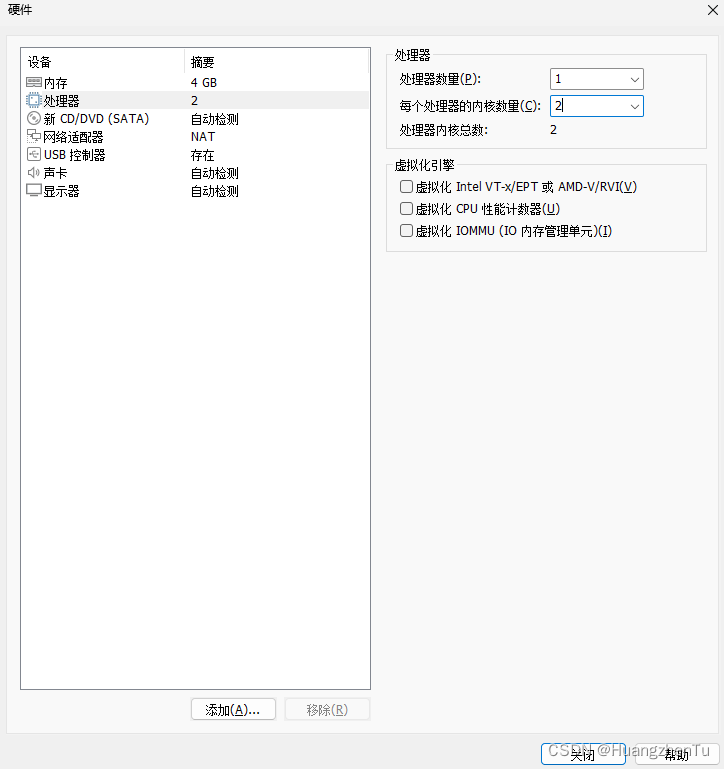
cpu设置
③

设置镜像文件加载路径:重要
④
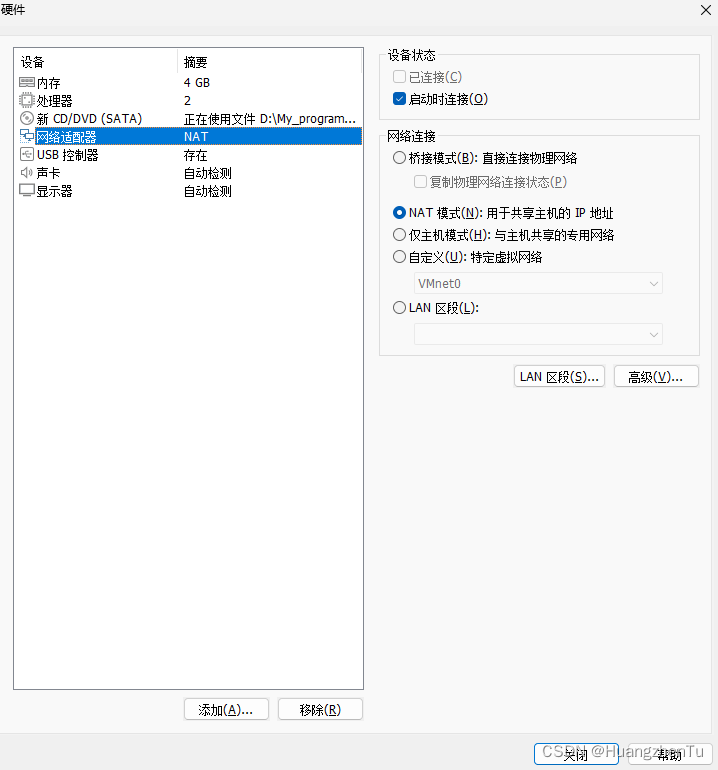
网络设置:NAT
⑤
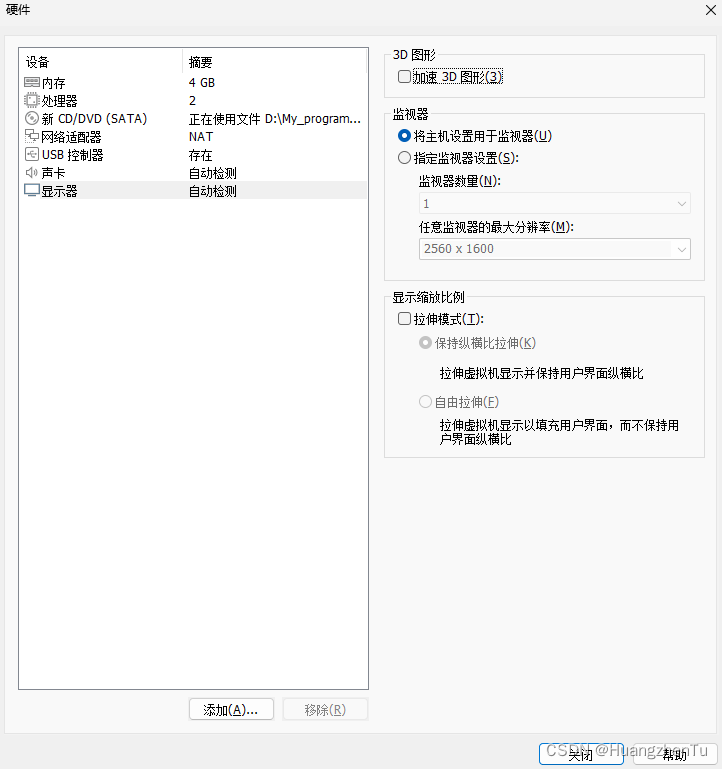
显示器设置:取消3D支持
⑥
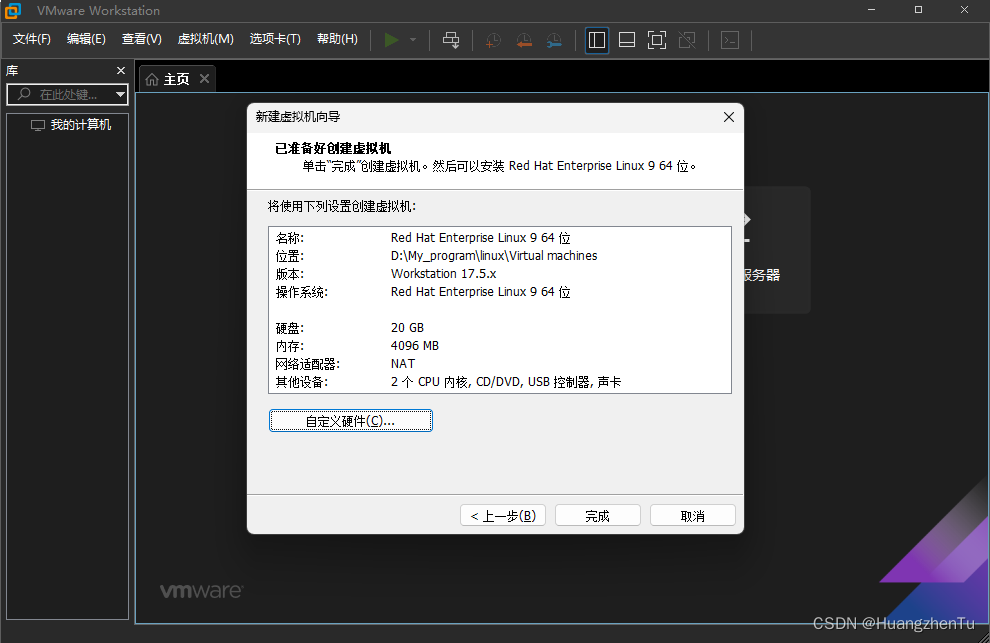
点击关闭后完成
7、安装RHEL9
①鼠标点进去,用键盘选择第一项,Install Red Hat Enterprise Linux 9。等待界面加载完成。
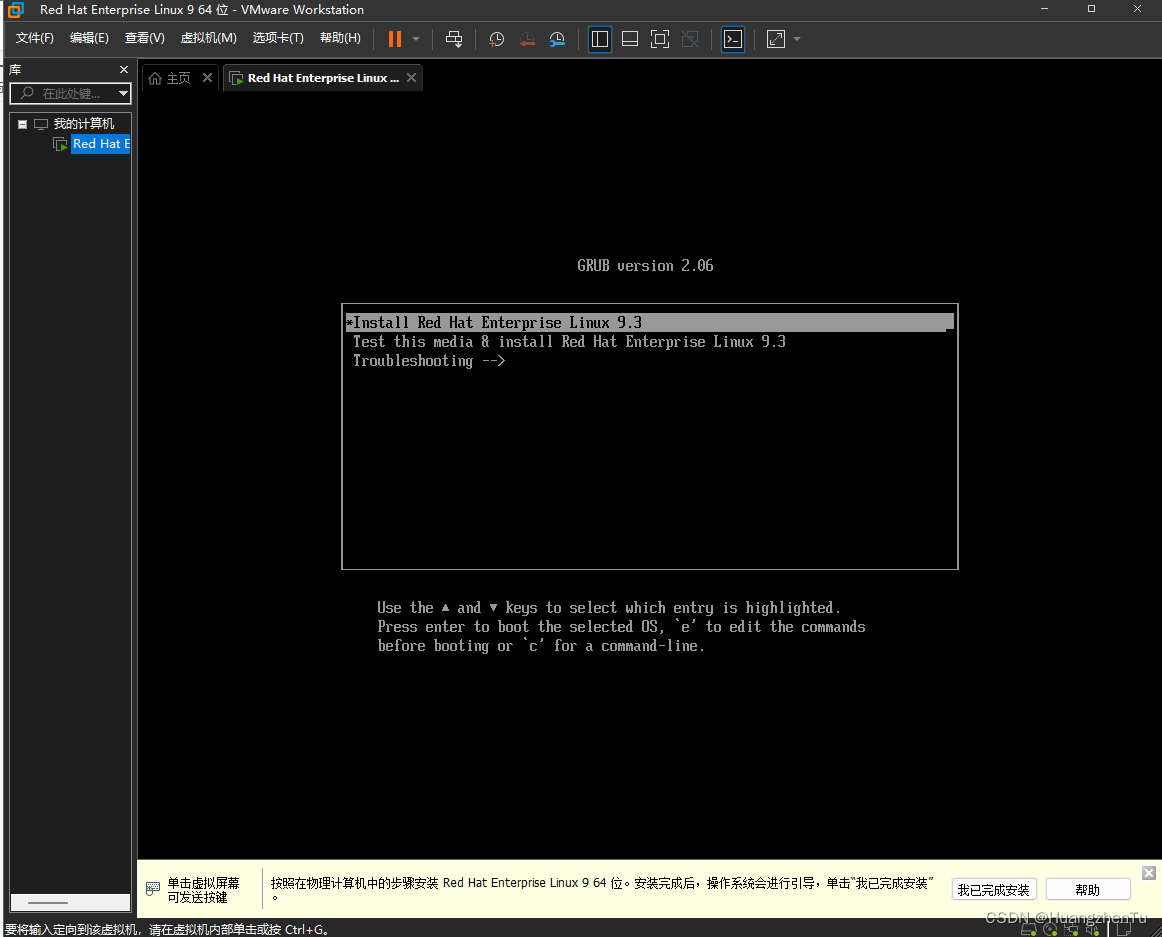 ②进入安装向导,选择安装时的语言,这个随意,点击Continue(下一步)
②进入安装向导,选择安装时的语言,这个随意,点击Continue(下一步)
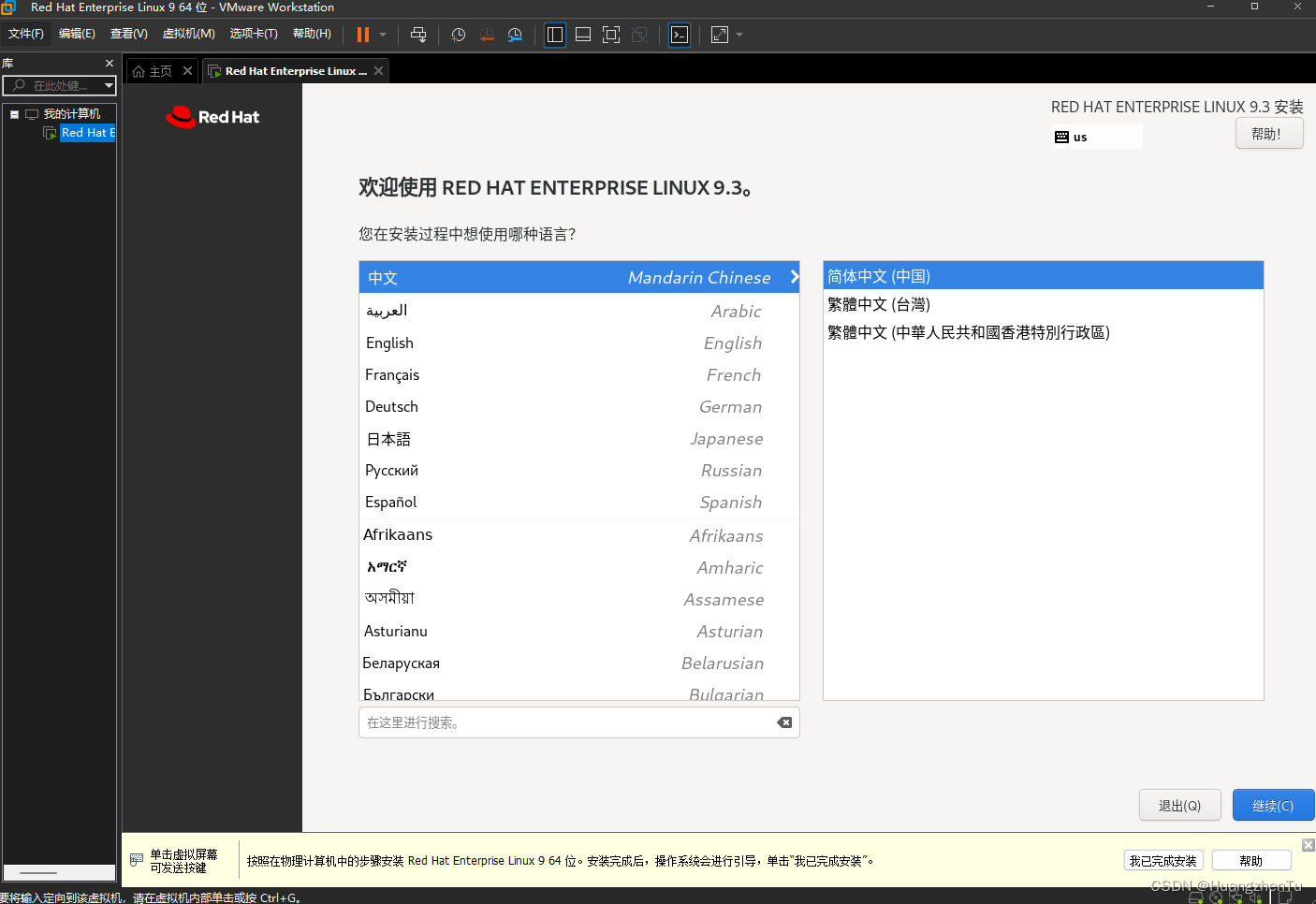
③磁盘分区管理
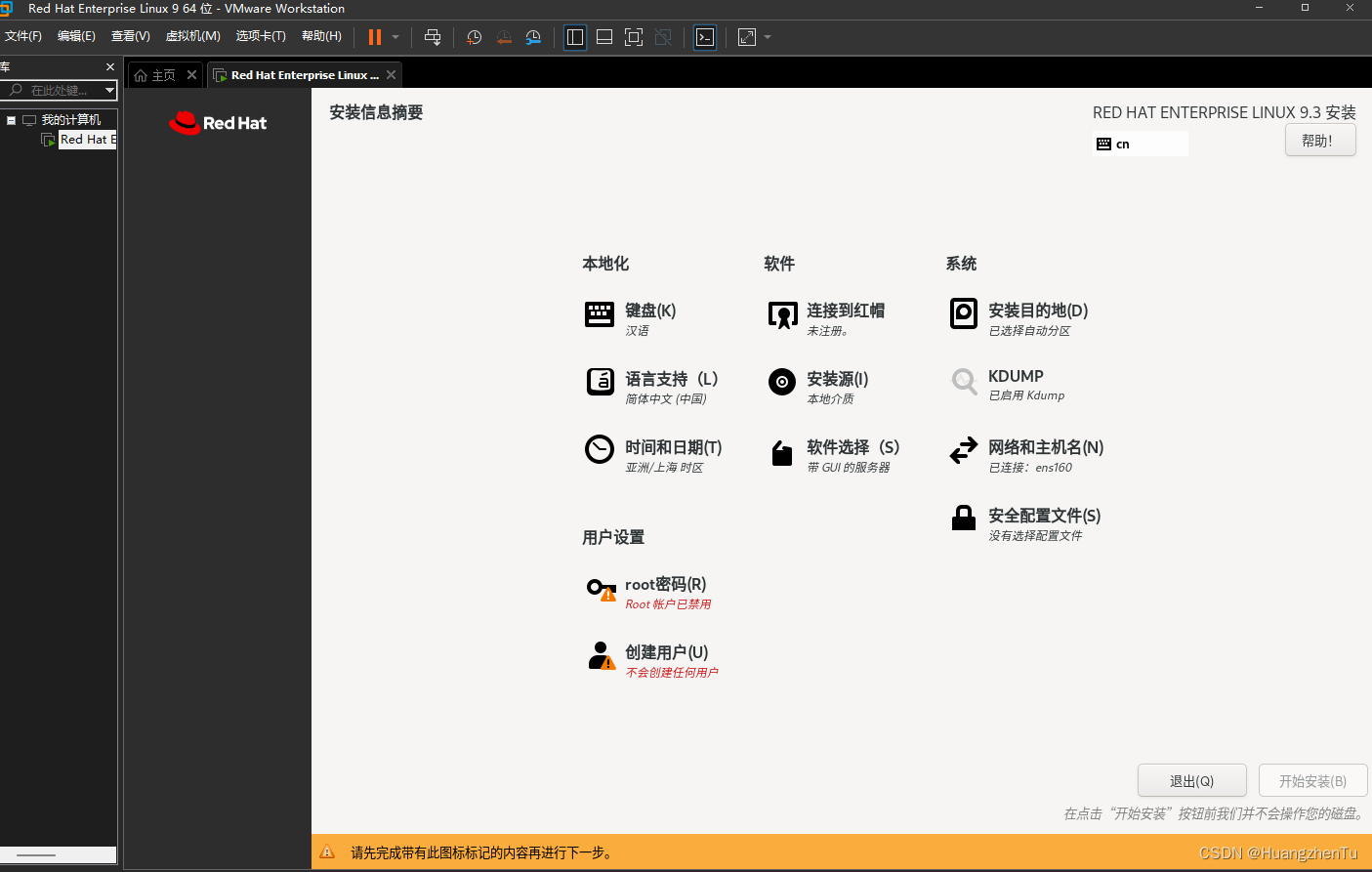
选择安装目的地
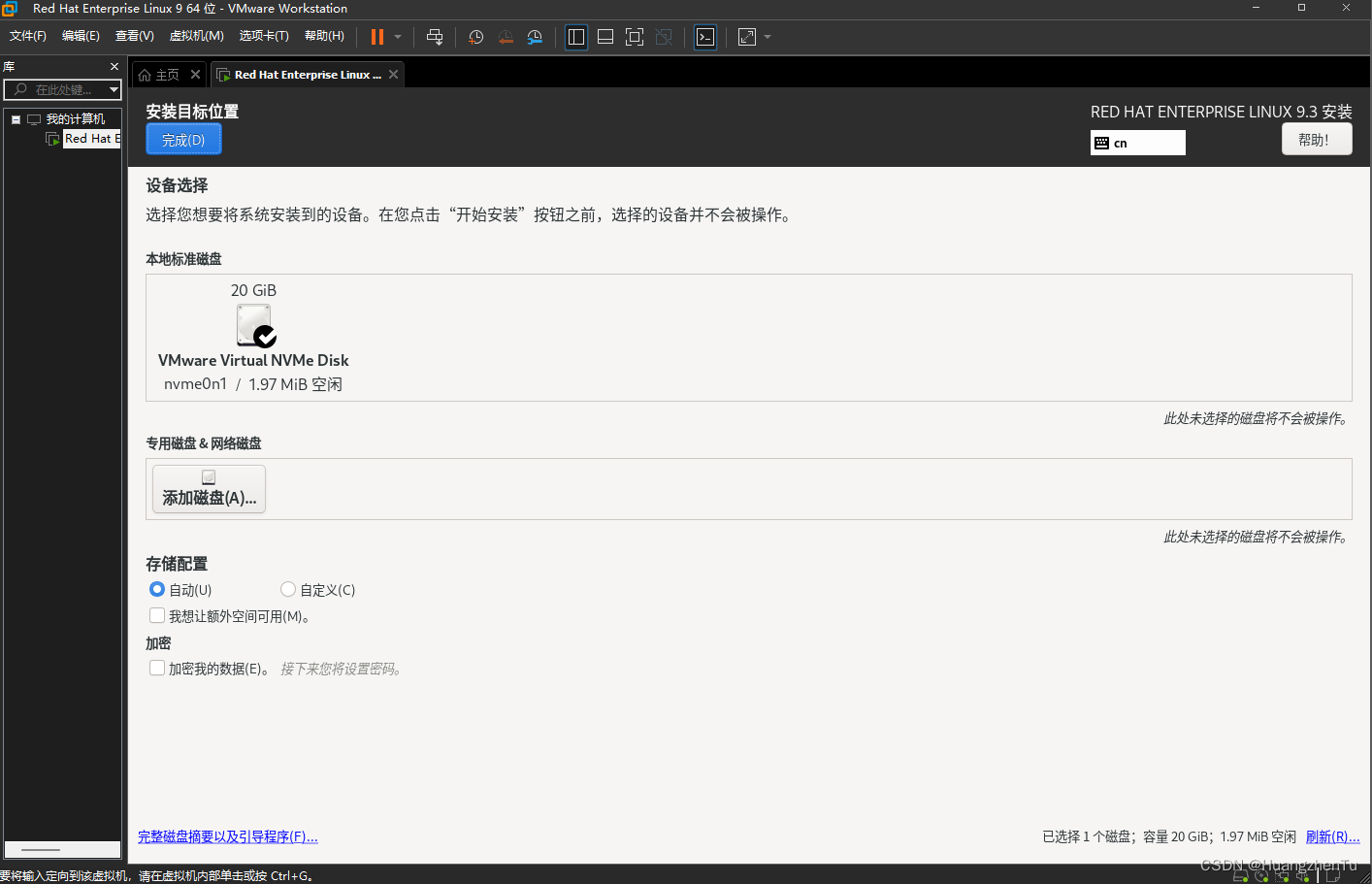
选择自动
④设置root账户密码,如果设置的密码为弱密码,则需要点两次确定
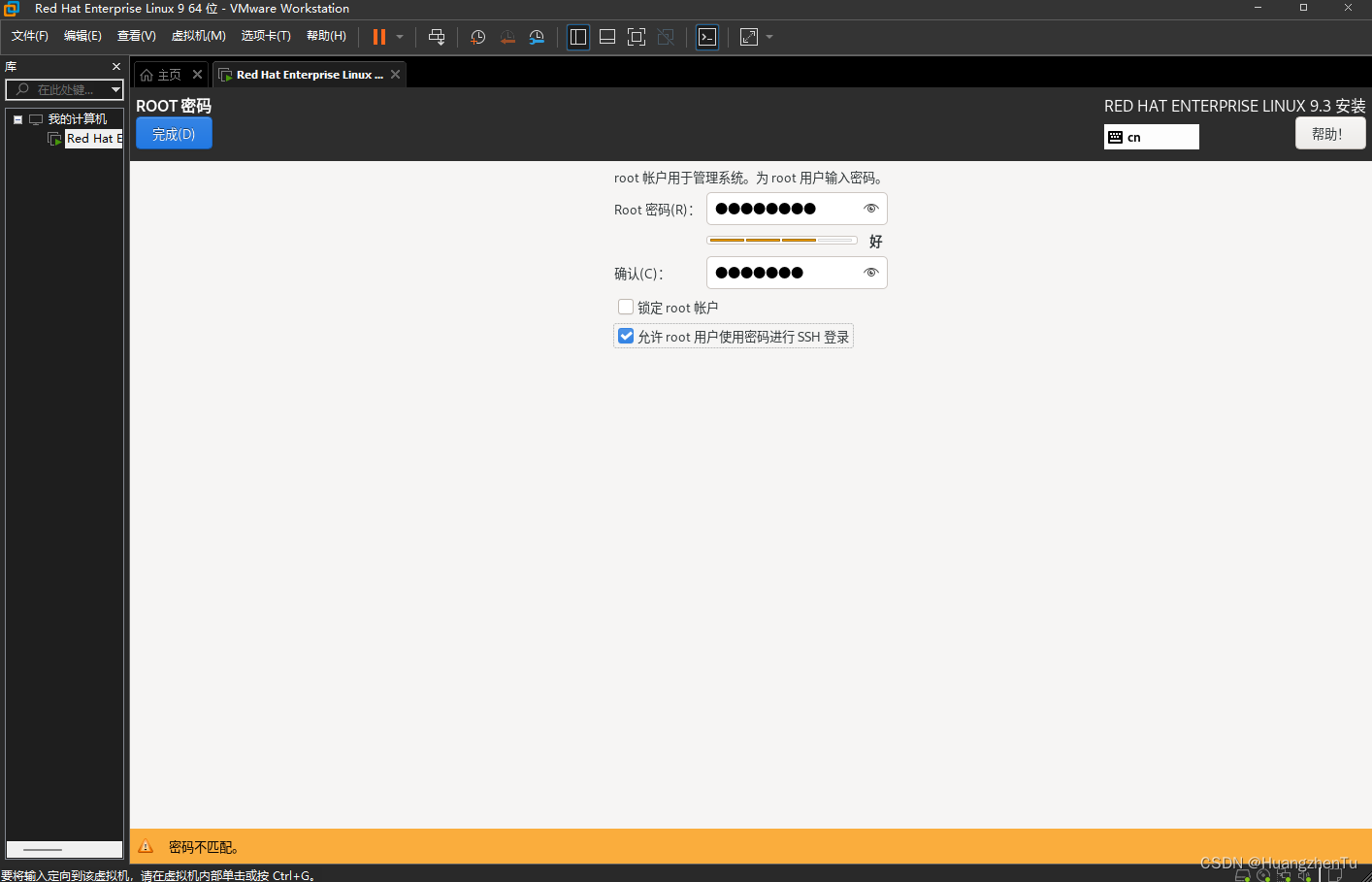
⑤直接点击(开始安装)
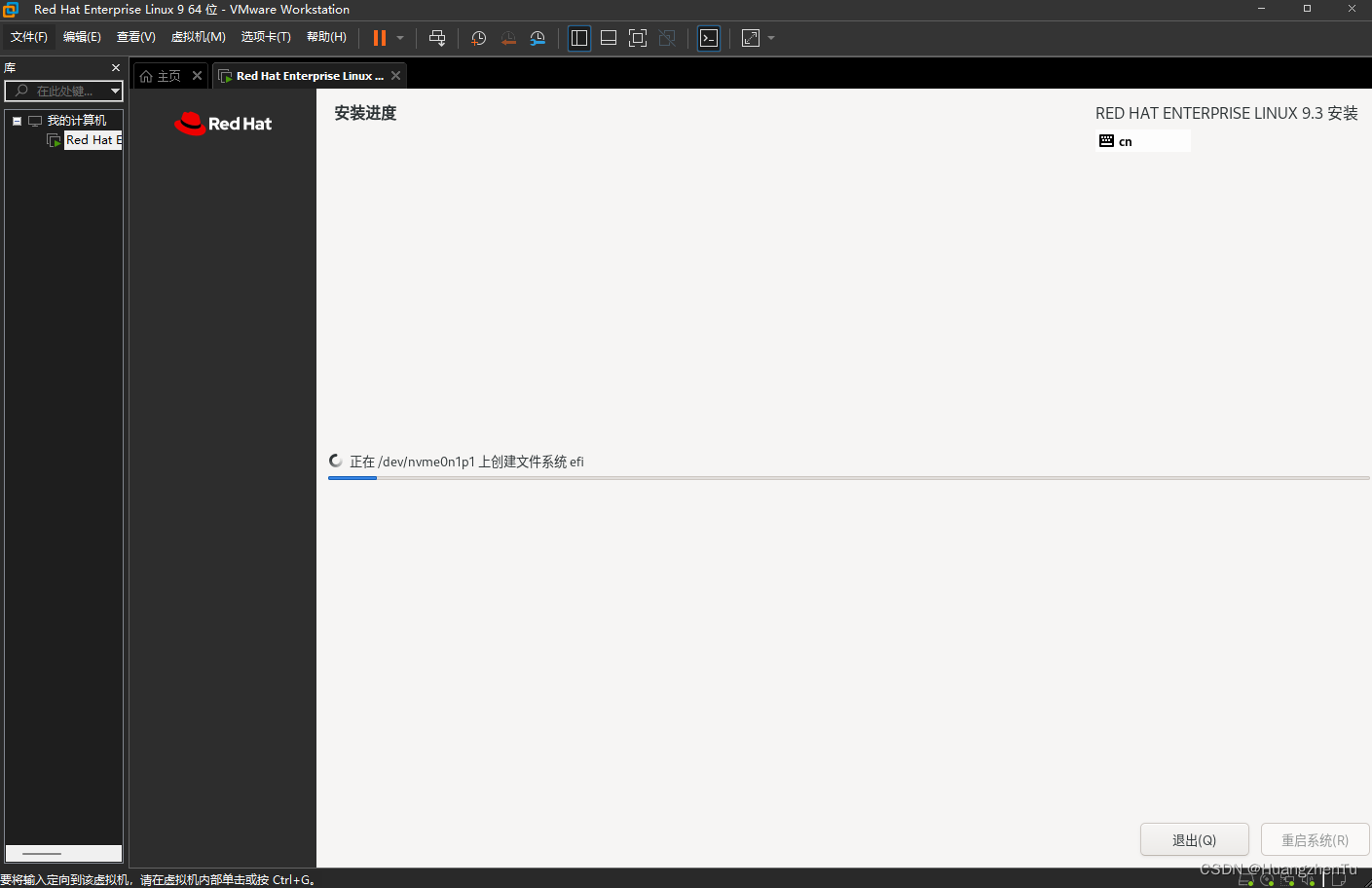
⑥安装成功后点击Reboot(重启)
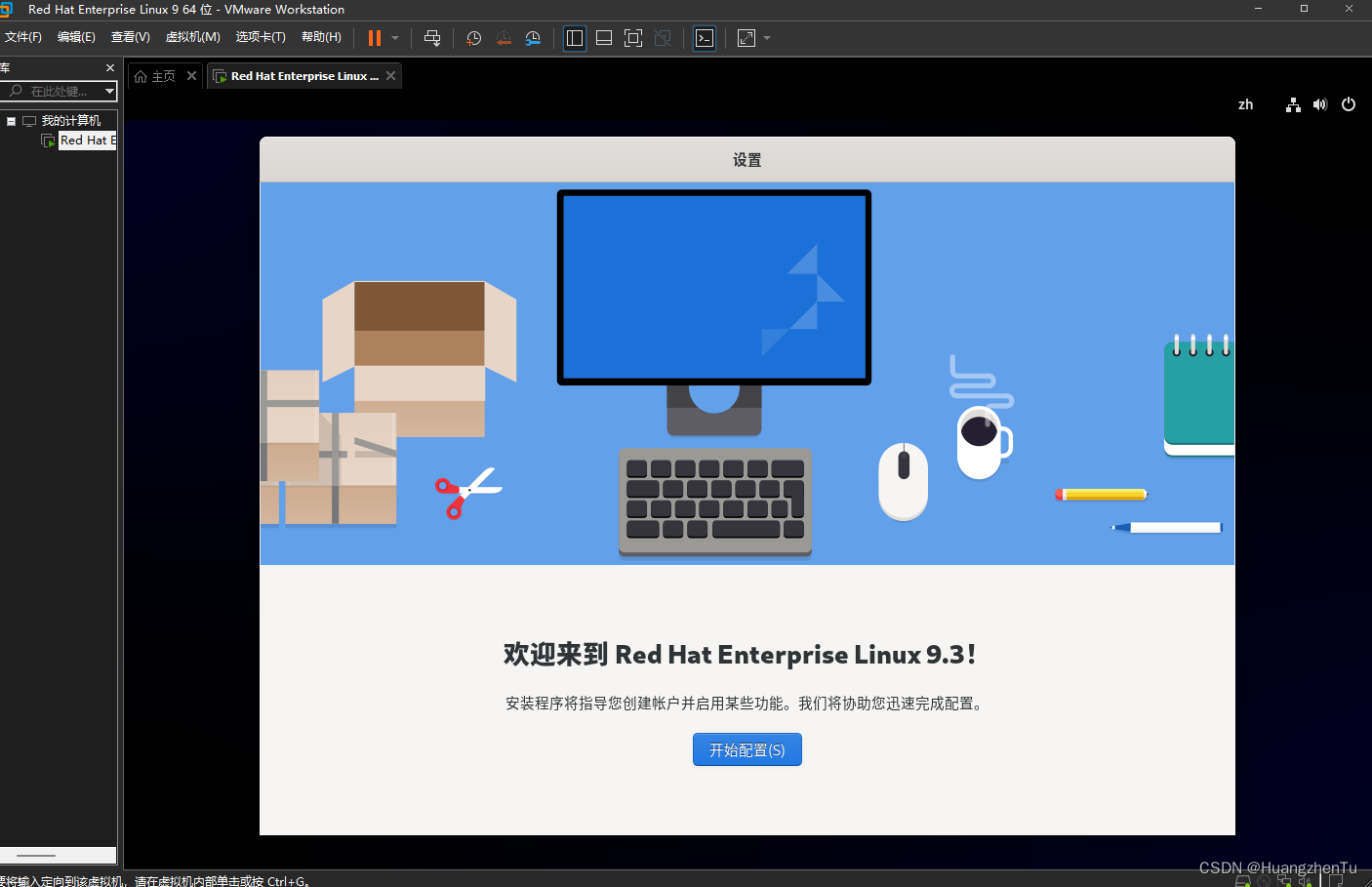
8、自行配置
9、虚拟机创建完成
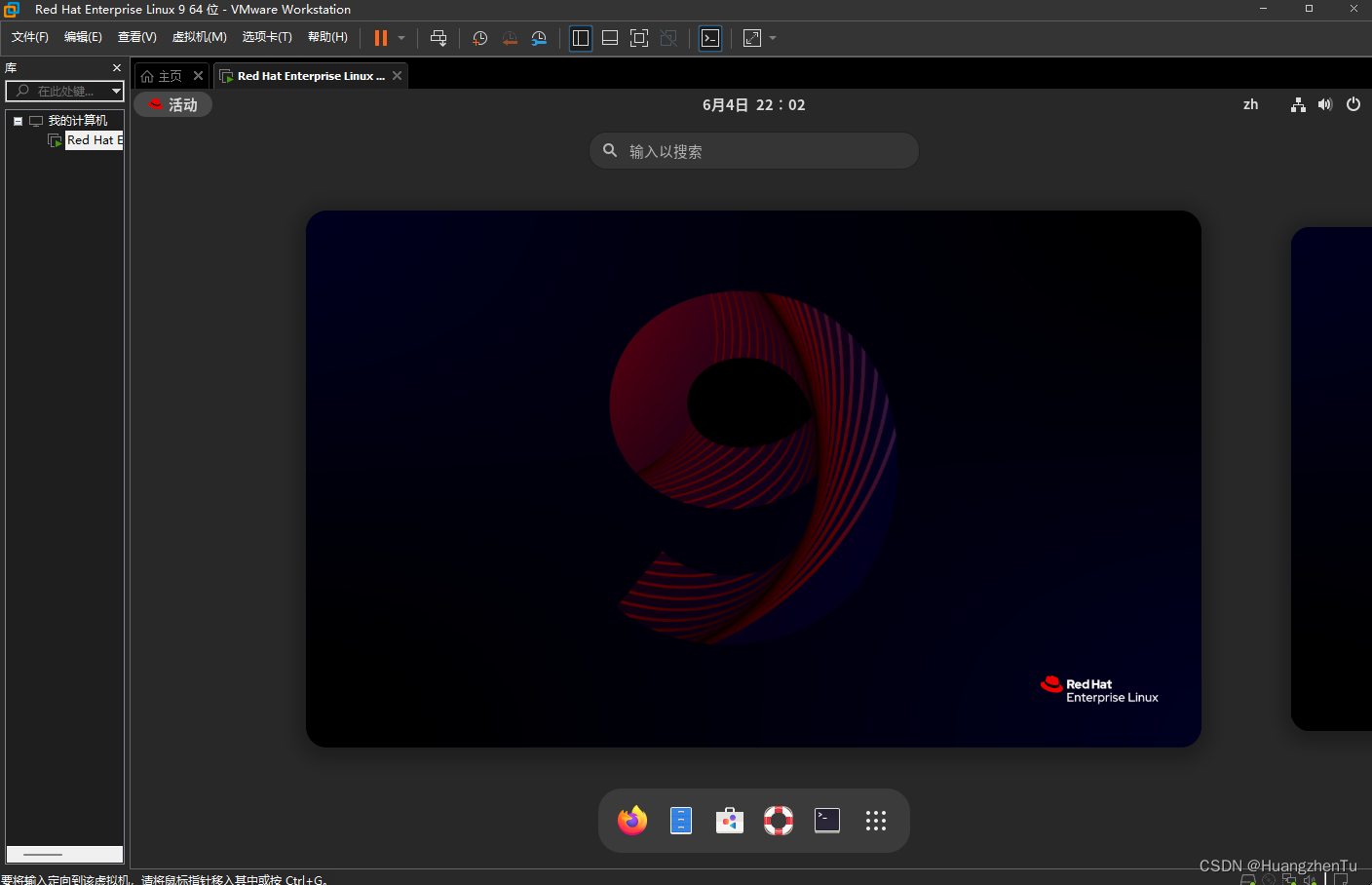





















 1382
1382

 被折叠的 条评论
为什么被折叠?
被折叠的 条评论
为什么被折叠?








